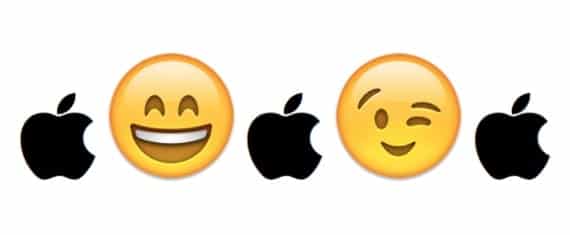
Când vorbim despre personaje speciale, ne referim la simboluri, litere speciale și emoticoane care în mod normal nu sunt văzute fizic pe tastele tastaturii ca o literă sau un număr normal pe tastaturi, dar nu pentru că nu este vizibil, înseamnă că nu există.
Acest tip de simboluri, litere și emoticoane pot fi incluse pe tastatură drept sfat și atunci când facem combinație de taste pe care le atribuim pe tastatura Mac-ului nostru ies pe cont propriu (valid numai pentru OS Soy de Mac Vom descoperi cum să o facem într-un mod foarte simplu, chiar mai ușor decât truc pentru a regla volumul pe MacSă începem cu partea ușoară, toată lumea știe despre existența pe iOS și alte platforme a emoțiilor drăguțe numite „emoji”, ei bine, în OS X Mountain Lion sunt și ele incluse și le putem accesa pentru a le folosi. În OS X, le putem folosi și direct cu combinație de chei pe care o creăm noi înșine, pentru emoji-urile pe care le folosim cel mai des sau pentru cele pe care ni le dorim.
Să trecem la subiect: primul lucru pe care trebuie să-l facem este să facem clic pe Preferințe sistem / Limbă și text și apoi în filă Text, faceți clic pe + pe care îl avem în stânga jos și plasați abrevierea noastră, în imagine puteți vedea că există una creată după 7/8:
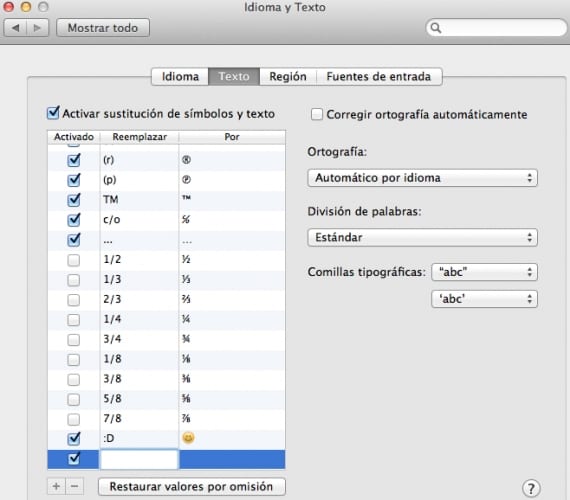
Odată ce ați introdus combinația, trebuie să deschidem simbolurile emoji și este la fel de simplu ca apăsarea tastelor alt + cmd + t în fereastra Limbă și text (Este important ca combinația de taste să fie făcută în interiorul acelei ferestre, altfel nu va ieși) selectați emoji-ul, simbolul sau litera pe care dorim să o afișăm și trageți-o în dreptunghiul de lângă acesta (By) și acum avem a creat.
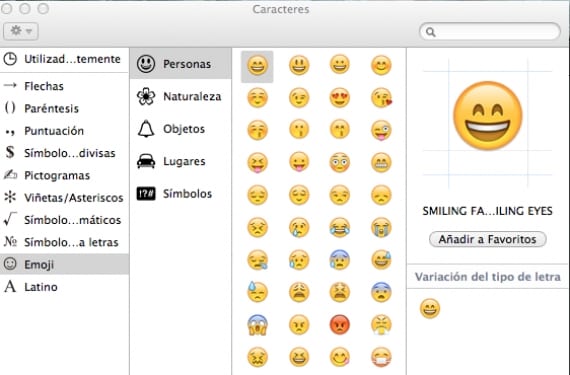
De fiecare dată când realizăm acea combinație de chei pe care am creat-o, emoji-ul selectat va apărea. De asemenea, avem opțiunea de a scoate direct fereastra în care se găsesc toate emoji-urile, simbolurile și literele speciale, făcând clic pe ele le inserăm în textul nostru, dar lăsăm acest lucru pentru o altă intrare, deoarece necesită alte tipuri de pași pentru urma.
Mai multe informatii - Truc pentru a regla volumul și luminozitatea iMac
Mi se pare jenant faptul că Jordi Giménez copiază sistematic articole de pe un alt blog de mai multe ori și le publică ca ale sale, fără a numi sursa sau a mulțumi lucrării sale. Aceeași intrare, ca multe altele, poate fi găsită cu o diferență minimă de timp pe blogul OSXDaily. Cred că este perfect ca el să traducă multe dintre articolele pe care le publică în engleză, dar cel puțin și, așa cum și-ar dori cu siguranță să facă cu munca sa, ar trebui să numească sursa, care la urma urmei este cea care lucrează la subiectele și conținutul. Aici linkul către subiectul original: http://osxdaily.com/2012/03/12/convert-text-to-emoji-mac/
Cred că tutoriale de acest tip există în multe alte bloguri și site-uri web de pe net, imaginile sunt ale mele și procesul de activare a acestei opțiuni este întotdeauna același, nu există alte modalități pe care să le cunosc pentru a le obține în acest caz, dacă există vreunul, nu știu.
Pentru mine aceasta nu este o copie, este un tutorial explicat în felul meu, dar nu voi intra în discuții despre acest lucru, dacă într-adevăr credeți că este copiat, vă respect părerea, dar nu o împărtășesc.
Un saludo